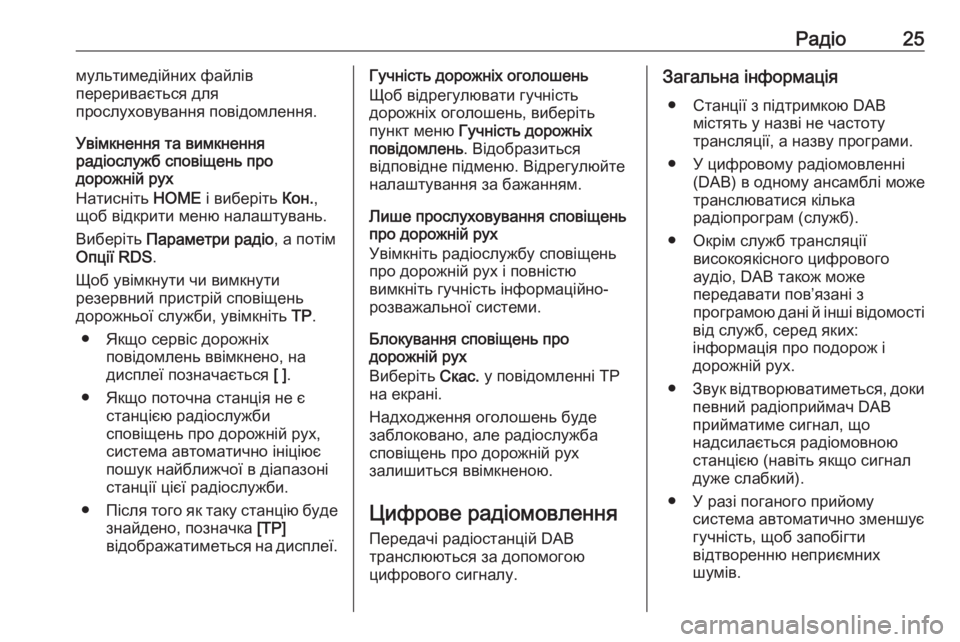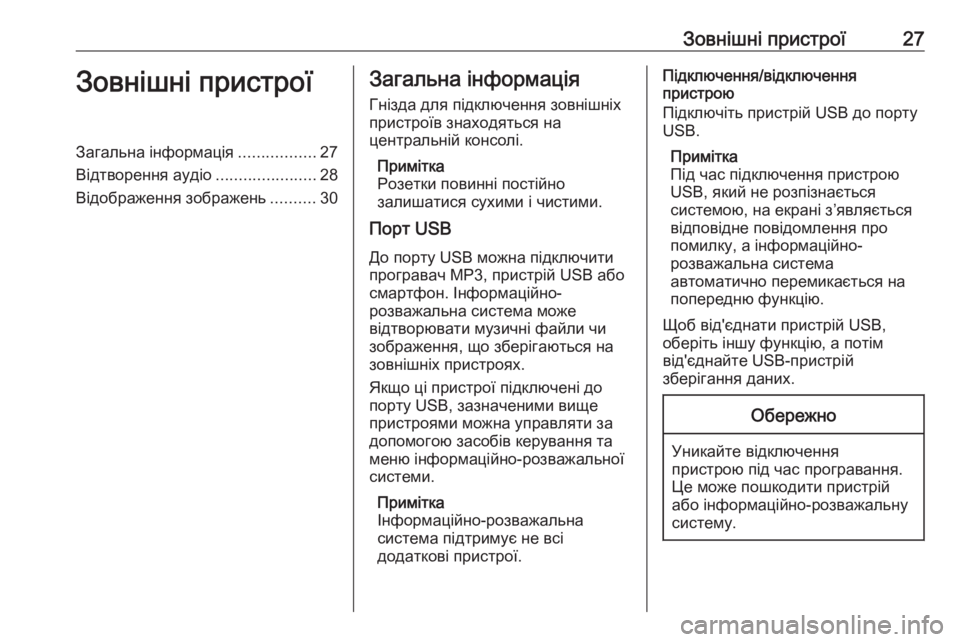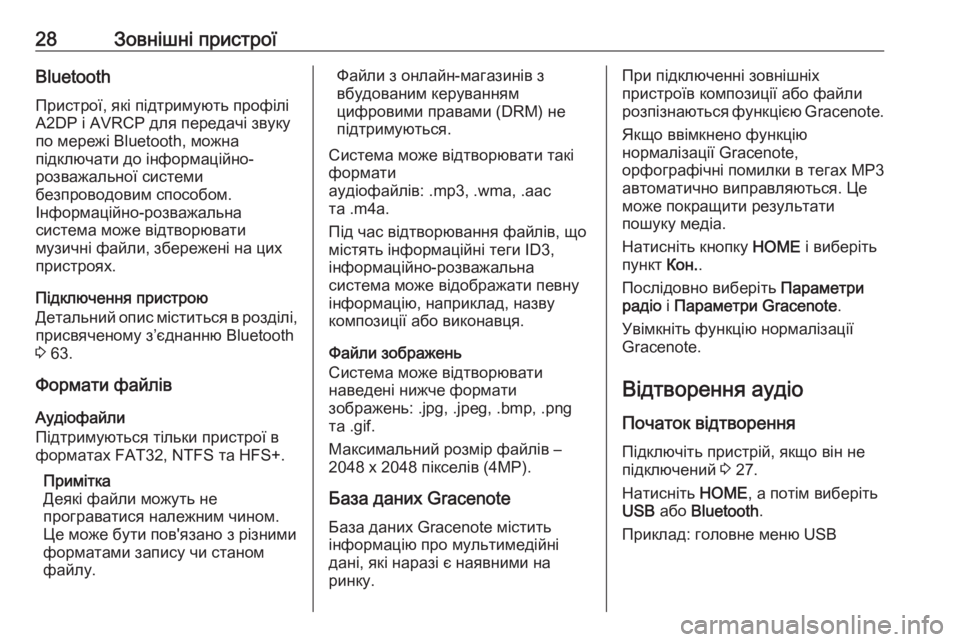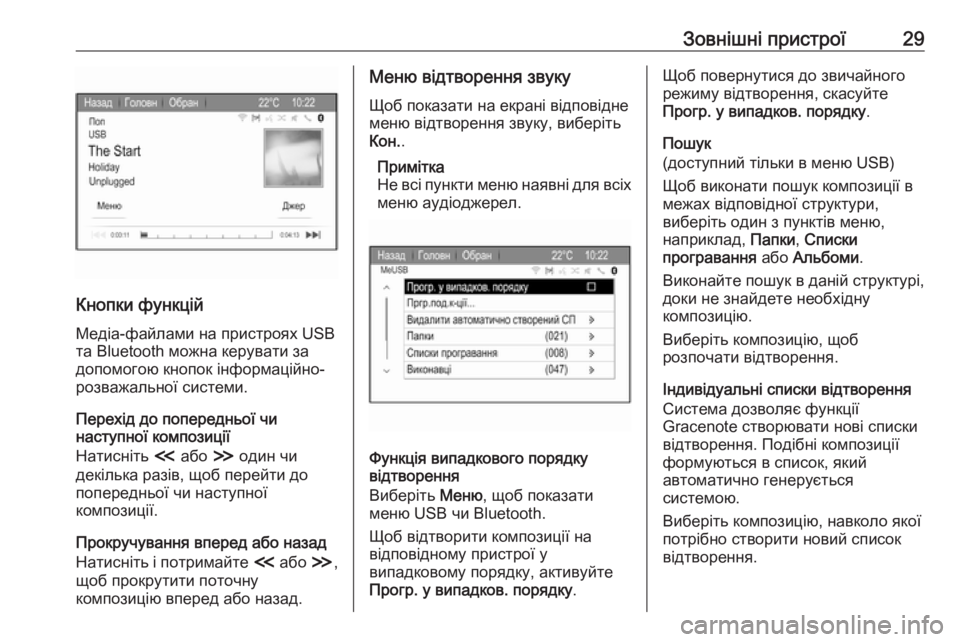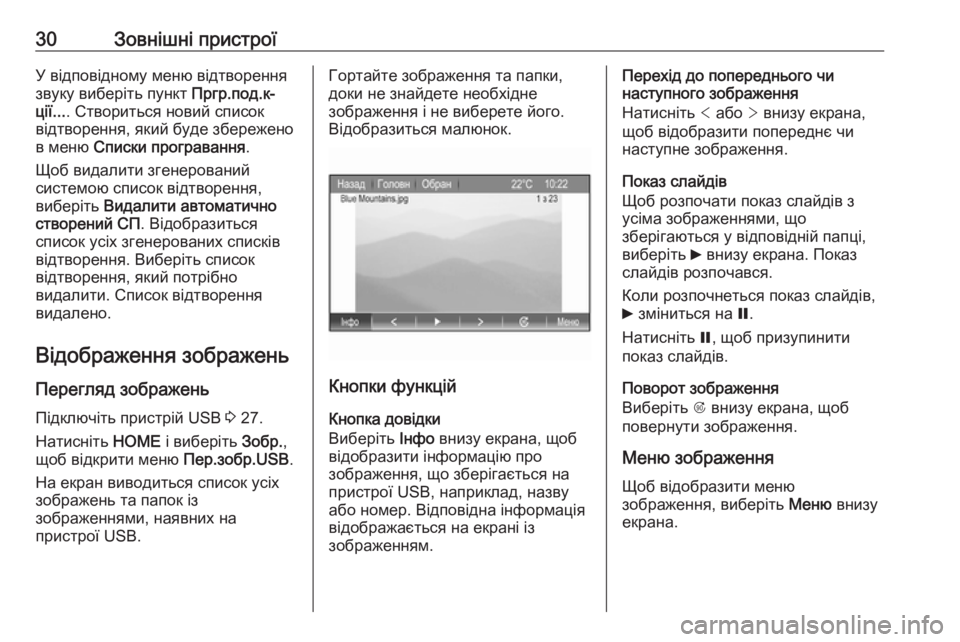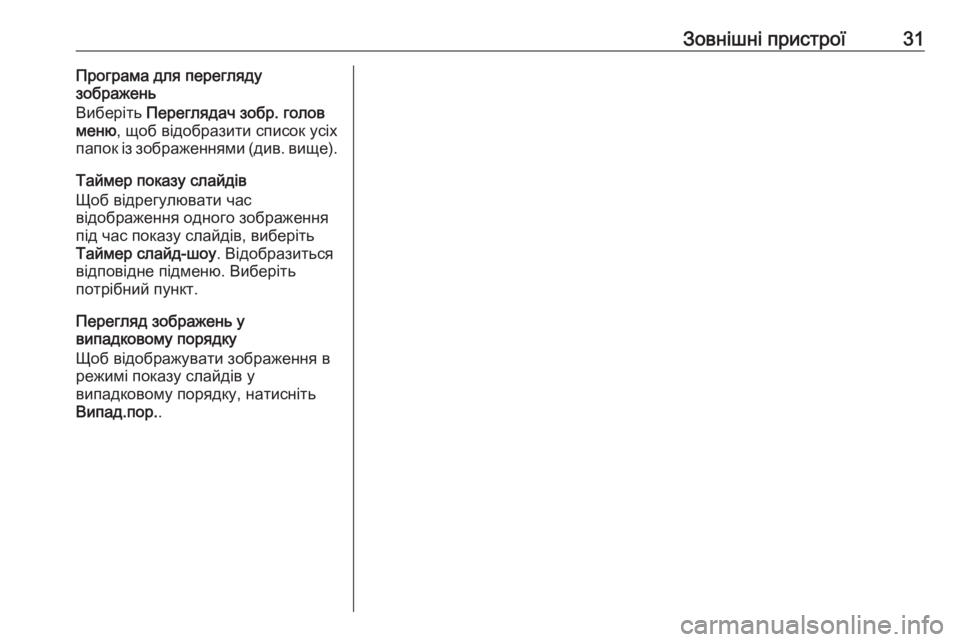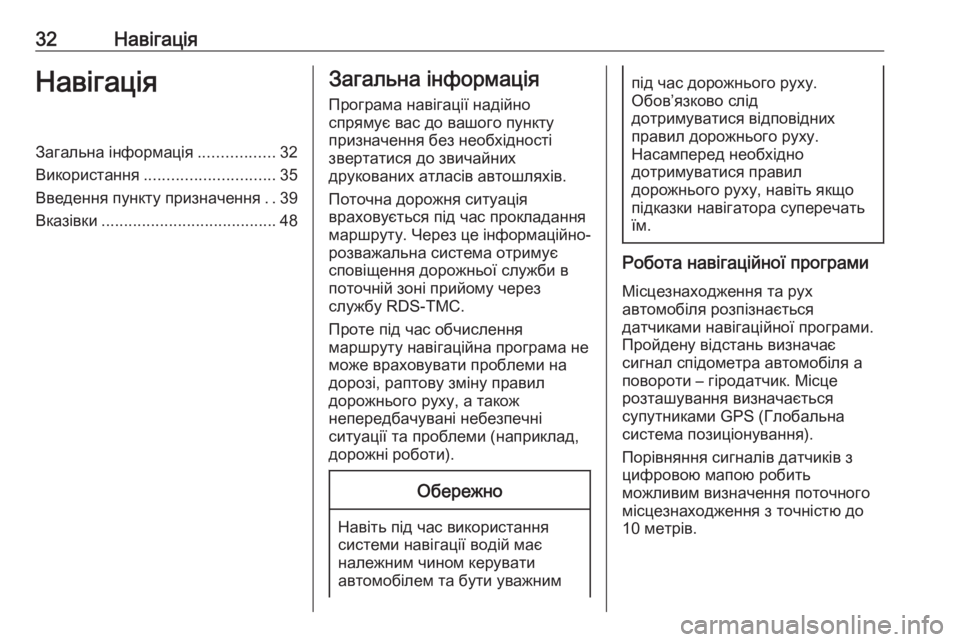Page 25 of 129
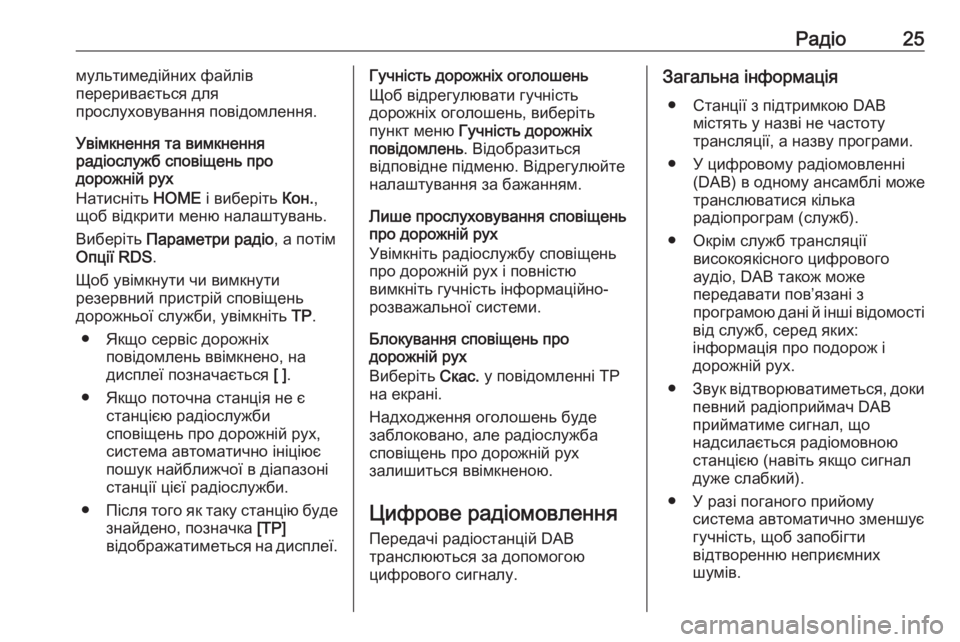
Радіо25мультимедійних файлів
переривається для
прослуховування повідомлення.
Увімкнення та вимкнення
радіослужб сповіщень про
дорожній рух
Натисніть HOME і виберіть Кон.,
щоб відкрити меню налаштувань.
Виберіть Параметри радіо , а потім
Опції RDS .
Щоб увімкнути чи вимкнути
резервний пристрій сповіщень
дорожньої служби, увімкніть TP.
● Якщо сервіс дорожніх повідомлень ввімкнено, на
дисплеї позначається [ ].
● Якщо поточна станція не є станцією радіослужби
сповіщень про дорожній рух,
система автоматично ініціює
пошук найближчої в діапазоні станції цієї радіослужби.
● Після того як таку станцію буде
знайдено, позначка [TP]
відображатиметься на дисплеї.Гучність дорожніх оголошень
Щоб відрегулювати гучність
дорожніх оголошень, виберіть
пункт меню Гучність дорожніх
повідомлень . Відобразиться
відповідне підменю. Відрегулюйте
налаштування за бажанням.
Лише прослуховування сповіщень
про дорожній рух
Увімкніть радіослужбу сповіщень
про дорожній рух і повністю
вимкніть гучність інформаційно-
розважальної системи.
Блокування сповіщень про
дорожній рух
Виберіть Скас. у повідомленні TP
на екрані.
Надходження оголошень буде
заблоковано, але радіослужба
сповіщень про дорожній рух
залишиться ввімкненою.
Цифрове радіомовлення
Передачі радіостанцій DAB
транслюються за допомогою
цифрового сигналу.Загальна інформація
● Станції з підтримкою DAB містять у назві не частоту
трансляції, а назву програми.
● У цифровому радіомовленні (DAB) в одному ансамблі може
транслюватися кілька
радіопрограм (служб).
● Окрім служб трансляції високоякісного цифрового
аудіо, DAB також може
передавати пов’язані з
програмою дані й інші відомості
від служб, серед яких:
інформація про подорож і
дорожній рух.
● Звук відтворюватиметься, доки
певний радіоприймач DAB
прийматиме сигнал, що
надсилається радіомовною
станцією (навіть якщо сигнал
дуже слабкий).
● У разі поганого прийому система автоматично зменшує
гучність, щоб запобігти
відтворенню неприємних
шумів.
Page 26 of 129

26Радіо● У режимі DAB не виникаєінтерференції радіохвиль,
причиною якої є станції, які
виконують трансляцію на
суміжних частотах (явище
типове для AM- та FM-
діапазонів).
Якщо сигнал DAB занадто
слабкий і не може прийматися
радіоприймачем, система
перемикається на ту ж саму
програму іншої станції DAB
або FM.
● Якщо сигнал DAB відбивається
природними перешкодами чи
будівлями, якість його прийому
покращується, тоді як прийом
сигналу AM або FM за таких
умов значно погіршується.
● Якщо ввімкнути приймання діапазону DAB, FM-тюнер
інформаційно-розважальної
системи залишатиметься
активним у фоновому режимі й
постійно шукатиме FM-
радіостанції з найсильнішим
сигналом. Якщо увімкнуто
функцію TP 3 23 , повідомлення
про дорожній рух будутьпередаватися з FM-
радіостанції з найкращим
прийомом. Для того щоб
трансляція радіостанції DAB не
переривалася повідомленнями
про дорожній рух, які
передаються в FM-діапазоні,
вимкніть функцію TP.
Оголошення DAB
Окрім музичних програм багато
радіостанцій DAB також
транслюють сповіщення, що
відносяться до різних категорій.
У головному меню DAB виберіть
Меню , щоб відкрити Меню DAB, а
потім виберіть Оголошення.
Якщо буде активована одна чи всі
категорії, трансляція сервісу DAB
буде перервана під час прийому
сповіщень з цих категорій.
Увімкніть необхідні категорії.
Page 27 of 129
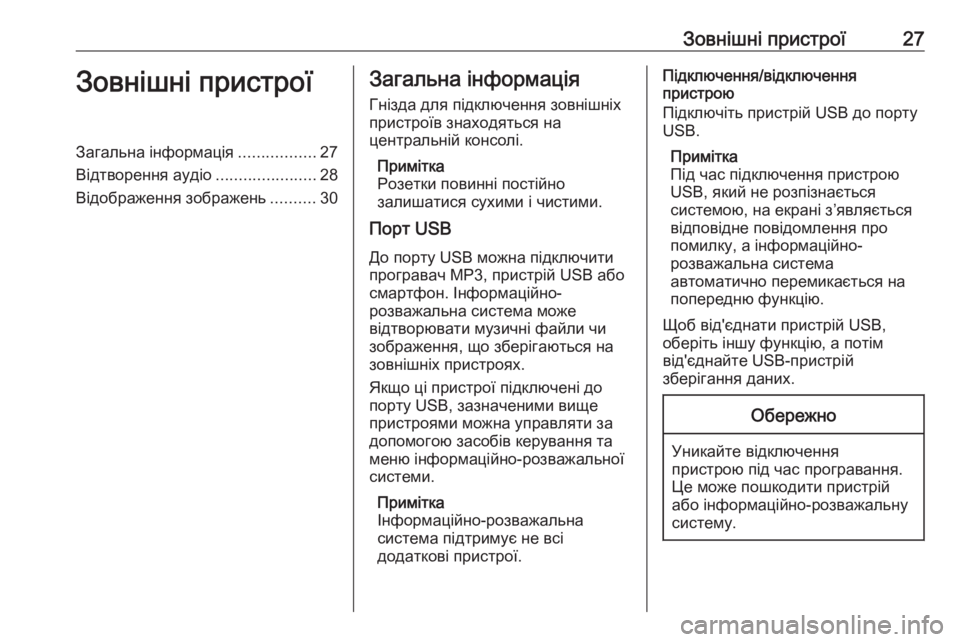
Зовнішні пристрої27Зовнішні пристроїЗагальна інформація.................27
Відтворення аудіо ......................28
Відображення зображень ..........30Загальна інформація
Гнізда для підключення зовнішніх
пристроїв знаходяться на
центральній консолі.
Примітка
Розетки повинні постійно
залишатися сухими і чистими.
Порт USB
До порту USB можна підключити
програвач MP3, пристрій USB або
смартфон. Інформаційно-
розважальна система може
відтворювати музичні файли чи
зображення, що зберігаються на зовнішніх пристроях.
Якщо ці пристрої підключені до
порту USB, зазначеними вище
пристроями можна управляти за допомогою засобів керування та
меню інформаційно-розважальної
системи.
Примітка
Інформаційно-розважальна
система підтримує не всі
додаткові пристрої.Підключення/відключення
пристрою
Підключіть пристрій USB до порту
USB.
Примітка
Під час підключення пристрою
USB, який не розпізнається
системою, на екрані з’являється
відповідне повідомлення про
помилку, а інформаційно-
розважальна система
автоматично перемикається на
попередню функцію.
Щоб від'єднати пристрій USB,
оберіть іншу функцію, а потім
від'єднайте USB-пристрій
зберігання даних.Обережно
Уникайте відключення пристрою під час програвання.
Це може пошкодити пристрій
або інформаційно-розважальну
систему.
Page 28 of 129
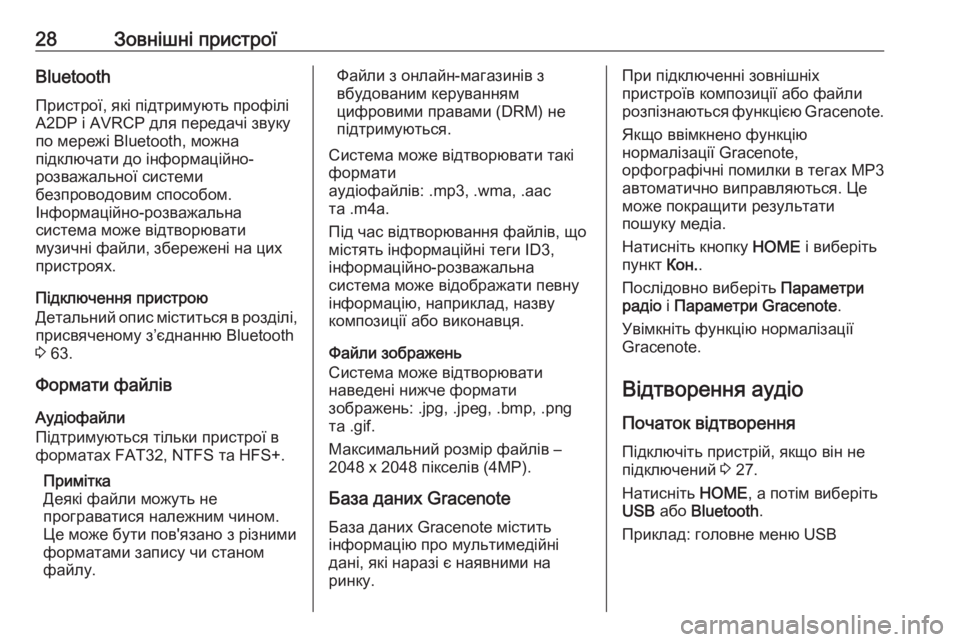
28Зовнішні пристроїBluetooth
Пристрої, які підтримують профілі
A2DP і AVRCP для передачі звуку
по мережі Bluetooth, можна
підключати до інформаційно-
розважальної системи
безпроводовим способом.
Інформаційно-розважальна
система може відтворювати
музичні файли, збережені на цих
пристроях.
Підключення пристрою
Детальний опис міститься в розділі, присвяченому з’єднанню Bluetooth
3 63.
Формати файлів
Аудіофайли
Підтримуються тільки пристрої в
форматах FAT32, NTFS та HFS+.
Примітка
Деякі файли можуть не
програватися належним чином.
Це може бути пов'язано з різними
форматами запису чи станом файлу.Файли з онлайн-магазинів з
вбудованим керуванням
цифровими правами (DRM) не
підтримуються.
Система може відтворювати такі формати
аудіофайлів: .mp3, .wma, .aac
та .m4a.
Під час відтворювання файлів, що
містять інформаційні теги ID3,
інформаційно-розважальна
система може відображати певну інформацію, наприклад, назву
композиції або виконавця.
Файли зображень
Система може відтворювати
наведені нижче формати
зображень: .jpg, .jpеg, .bmp, .png
та .gif.
Максимальний розмір файлів –
2048 х 2048 пікселів (4MP).
База даних Gracenote
База даних Gracenote містить
інформацію про мультимедійні
дані, які наразі є наявними на
ринку.При підключенні зовнішніх
пристроїв композиції або файли
розпізнаються функцією Gracenote.
Якщо ввімкнено функцію
нормалізації Gracenote,
орфографічні помилки в тегах МР3
автоматично виправляються. Це
може покращити результати
пошуку медіа.
Натисніть кнопку HOME і виберіть
пункт Кон..
Послідовно виберіть Параметри
радіо і Параметри Gracenote .
Увімкніть функцію нормалізації
Gracenote.
Відтворення аудіо
Початок відтворення
Підключіть пристрій, якщо він не
підключений 3 27.
Натисніть HOME, а потім виберіть
USB або Bluetooth .
Приклад: головне меню USB
Page 29 of 129
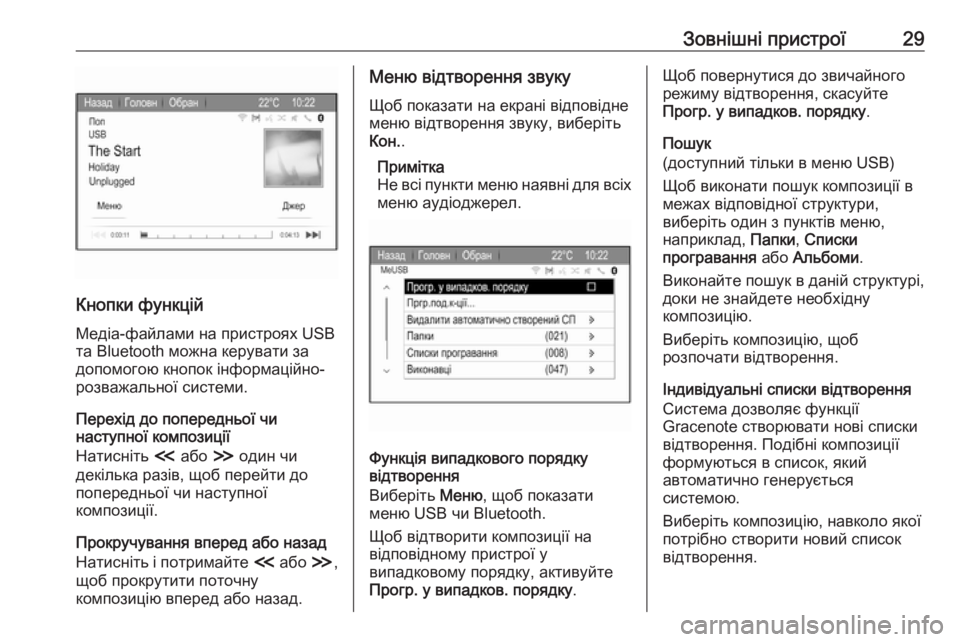
Зовнішні пристрої29
Кнопки функцій
Медіа-файлами на пристроях USB
та Bluetooth можна керувати за
допомогою кнопок інформаційно-
розважальної системи.
Перехід до попередньої чи
наступної композиції
Натисніть I або H один чи
декілька разів, щоб перейти до
попередньої чи наступної
композиції.
Прокручування вперед або назад
Натисніть і потримайте I або H,
щоб прокрутити поточну композицію вперед або назад.
Меню відтворення звуку
Щоб показати на екрані відповідне
меню відтворення звуку, виберіть
Кон. .
Примітка
Не всі пункти меню наявні для всіх меню аудіоджерел.
Функція випадкового порядку
відтворення
Виберіть Меню, щоб показати
меню USB чи Bluetooth.
Щоб відтворити композиції на
відповідному пристрої у
випадковому порядку, активуйте
Прогр. у випадков. порядку .
Щоб повернутися до звичайного
режиму відтворення, скасуйте
Прогр. у випадков. порядку .
Пошук
(доступний тільки в меню USB)
Щоб виконати пошук композиції в
межах відповідної структури,
виберіть один з пунктів меню,
наприклад, Папки, Списки
програвання або Альбоми .
Виконайте пошук в даній структурі,
доки не знайдете необхідну
композицію.
Виберіть композицію, щоб
розпочати відтворення.
Індивідуальні списки відтворення
Система дозволяє функції
Gracenote створювати нові списки
відтворення. Подібні композиції
формуються в список, який
автоматично генерується
системою.
Виберіть композицію, навколо якої
потрібно створити новий список
відтворення.
Page 30 of 129
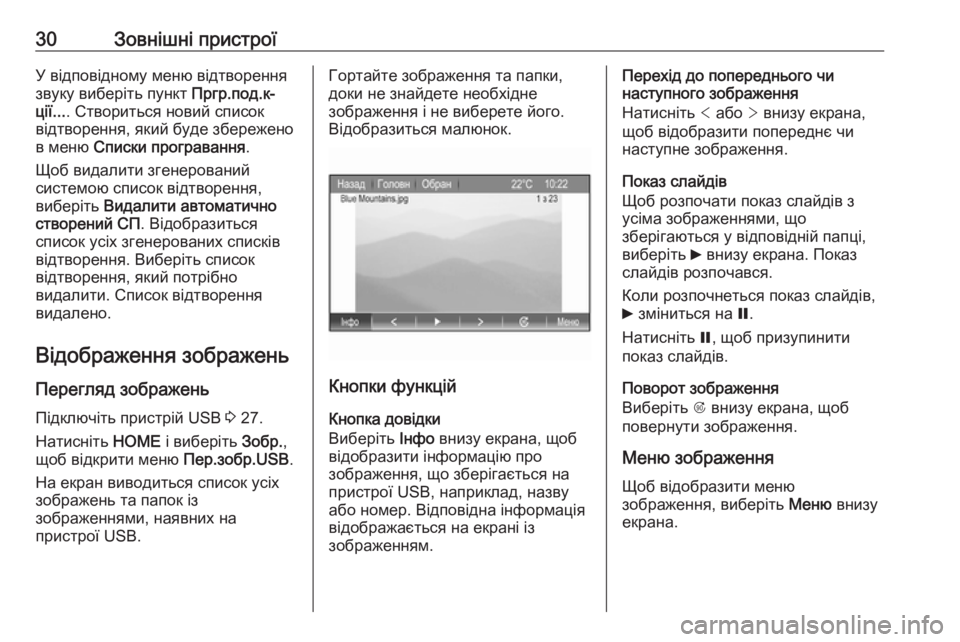
30Зовнішні пристроїУ відповідному меню відтворення
звуку виберіть пункт Пргр.под.к-
ції... . Створиться новий список
відтворення, який буде збережено
в меню Списки програвання .
Щоб видалити згенерований
системою список відтворення,
виберіть Видалити автоматично
створений СП . Відобразиться
список усіх згенерованих списків
відтворення. Виберіть список
відтворення, який потрібно
видалити. Список відтворення
видалено.
Відображення зображень
Перегляд зображень
Підключіть пристрій USB 3 27.
Натисніть HOME і виберіть Зобр.,
щоб відкрити меню Пер.зобр.USB.
На екран виводиться список усіх
зображень та папок із
зображеннями, наявних на
пристрої USB.Гортайте зображення та папки, доки не знайдете необхідне
зображення і не виберете його.
Відобразиться малюнок.
Кнопки функцій
Кнопка довідки
Виберіть Інфо внизу екрана, щоб
відобразити інформацію про
зображення, що зберігається на
пристрої USB, наприклад, назву
або номер. Відповідна інформація
відображається на екрані із
зображенням.
Перехід до попереднього чи
наступного зображення
Натисніть < або > внизу екрана,
щоб відобразити попереднє чи
наступне зображення.
Показ слайдів
Щоб розпочати показ слайдів з
усіма зображеннями, що
зберігаються у відповідній папці,
виберіть 6 внизу екрана. Показ
слайдів розпочався.
Коли розпочнеться показ слайдів,
6 зміниться на Q.
Натисніть Q, щоб призупинити
показ слайдів.
Поворот зображення
Виберіть R внизу екрана, щоб
повернути зображення.
Меню зображенняЩоб відобразити меню
зображення, виберіть Меню внизу
екрана.
Page 31 of 129
Зовнішні пристрої31Програма для перегляду
зображень
Виберіть Переглядач зобр. голов
меню , щоб відобразити список усіх
папок із зображеннями (див. вище).
Таймер показу слайдів
Щоб відрегулювати час
відображення одного зображення
під час показу слайдів, виберіть
Таймер слайд-шоу . Відобразиться
відповідне підменю. Виберіть
потрібний пункт.
Перегляд зображень у
випадковому порядку
Щоб відображувати зображення в
режимі показу слайдів у
випадковому порядку, натисніть
Випад.пор. .
Page 32 of 129
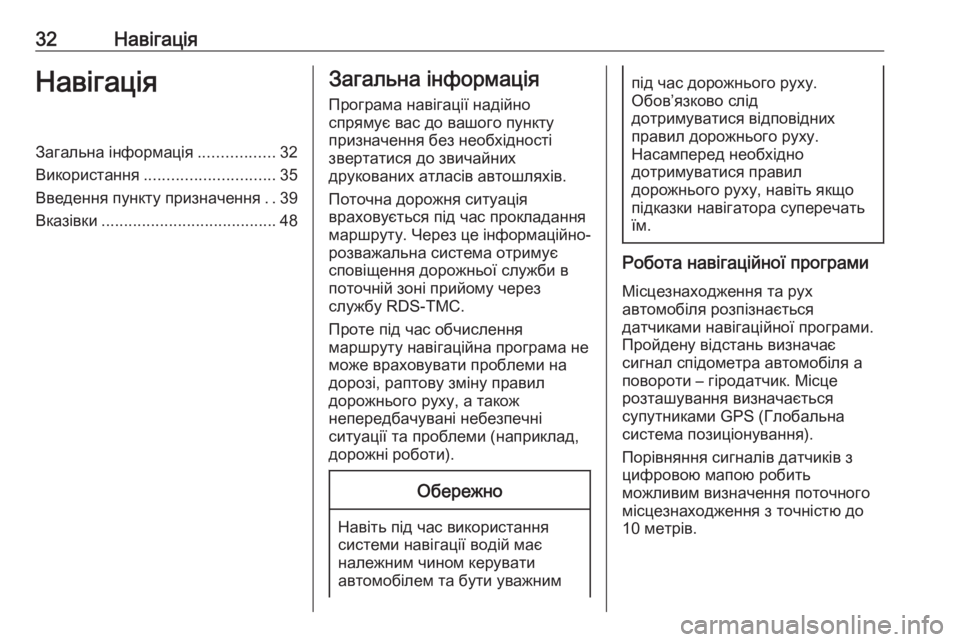
32НавігаціяНавігаціяЗагальна інформація.................32
Використання ............................. 35
Введення пункту призначення ..39
Вказівки ....................................... 48Загальна інформація
Програма навігації надійно
спрямує вас до вашого пункту
призначення без необхідності
звертатися до звичайних
друкованих атласів автошляхів.
Поточна дорожня ситуація
враховується під час прокладання маршруту. Через це інформаційно-
розважальна система отримує
сповіщення дорожньої служби в
поточній зоні прийому через
службу RDS-TMC.
Проте під час обчислення
маршруту навігаційна програма не
може враховувати проблеми на
дорозі, раптову зміну правил
дорожнього руху, а також
непередбачувані небезпечні
ситуації та проблеми (наприклад,
дорожні роботи).Обережно
Навіть під час використання системи навігації водій має
належним чином керувати
автомобілем та бути уважним
під час дорожнього руху.
Обов’язково слід
дотримуватися відповідних
правил дорожнього руху.
Насамперед необхідно
дотримуватися правил
дорожнього руху, навіть якщо
підказки навігатора суперечать
їм.
Робота навігаційної програми
Місцезнаходження та рух
автомобіля розпізнається
датчиками навігаційної програми.
Пройдену відстань визначає
сигнал спідометра автомобіля а
повороти – гіродатчик. Місце
розташування визначається
супутниками GPS (Глобальна
система позиціонування).
Порівняння сигналів датчиків з
цифровою мапою робить
можливим визначення поточного
місцезнаходження з точністю до 10 метрів.
 1
1 2
2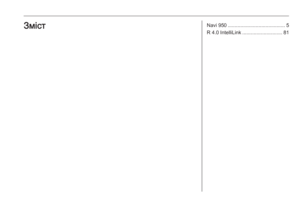 3
3 4
4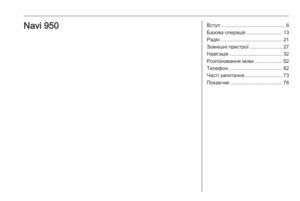 5
5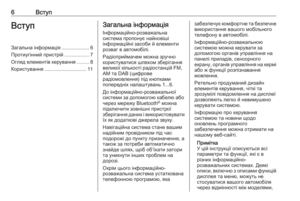 6
6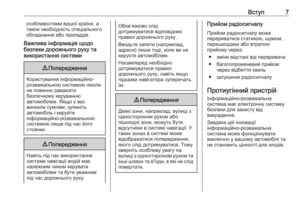 7
7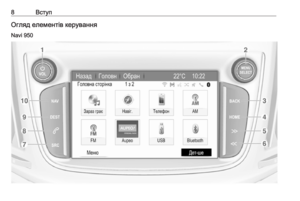 8
8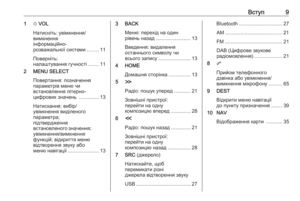 9
9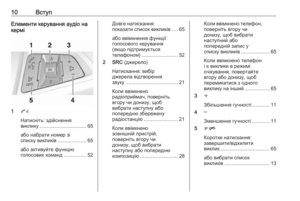 10
10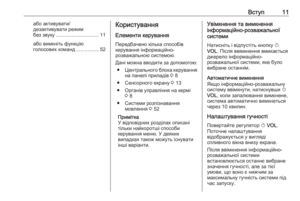 11
11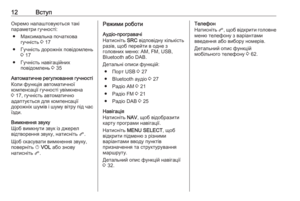 12
12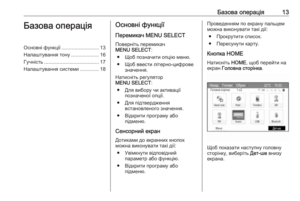 13
13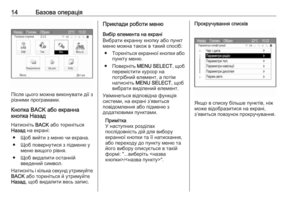 14
14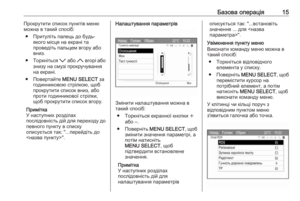 15
15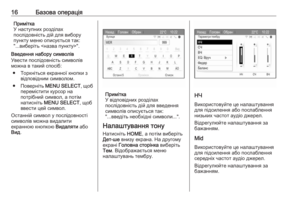 16
16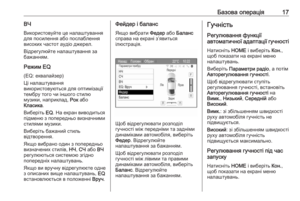 17
17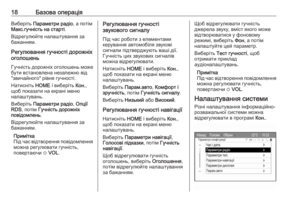 18
18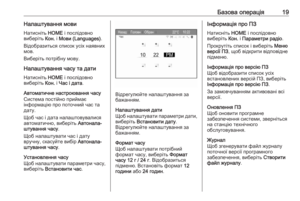 19
19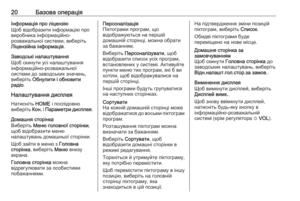 20
20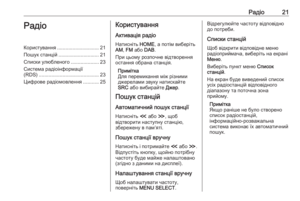 21
21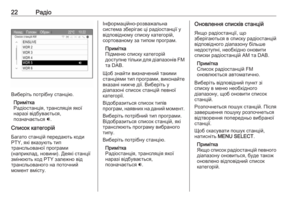 22
22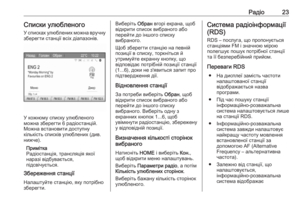 23
23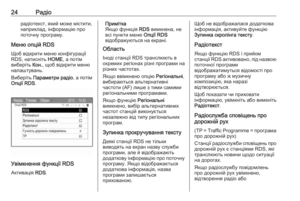 24
24 25
25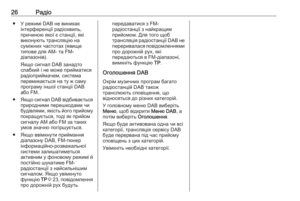 26
26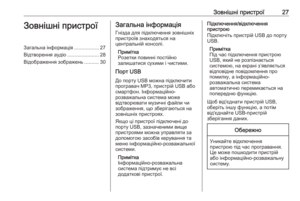 27
27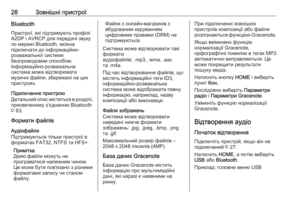 28
28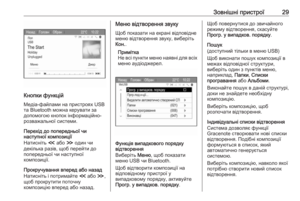 29
29 30
30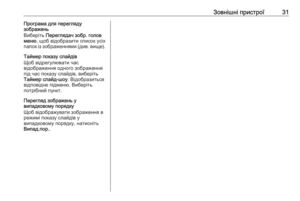 31
31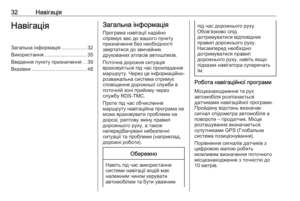 32
32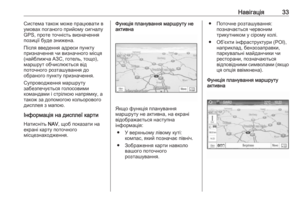 33
33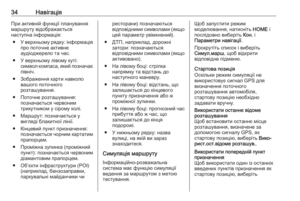 34
34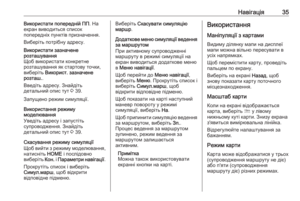 35
35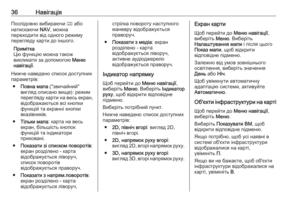 36
36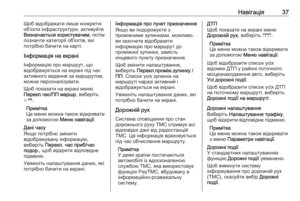 37
37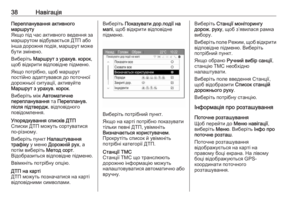 38
38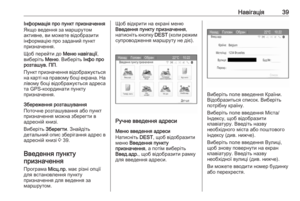 39
39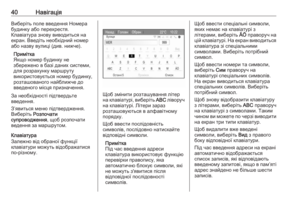 40
40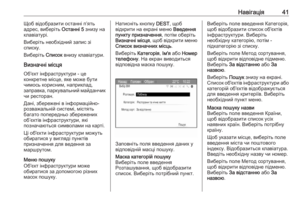 41
41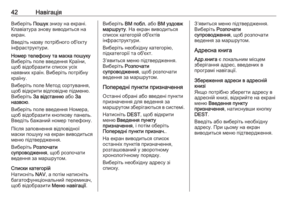 42
42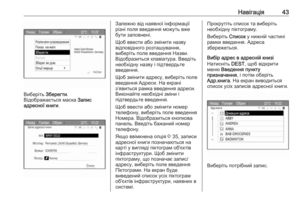 43
43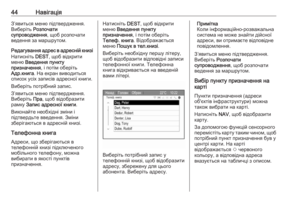 44
44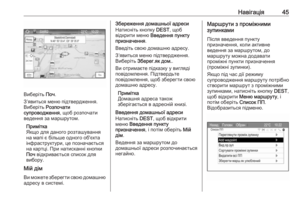 45
45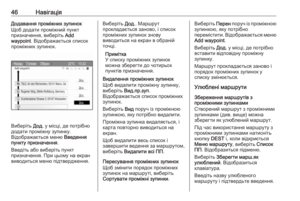 46
46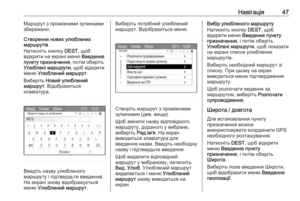 47
47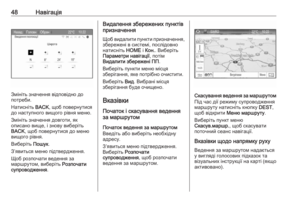 48
48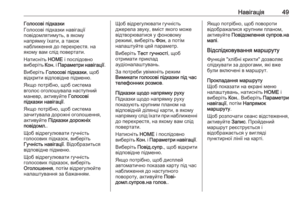 49
49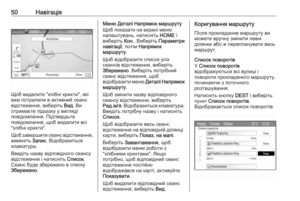 50
50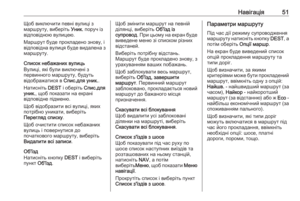 51
51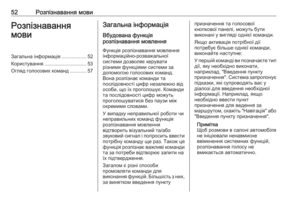 52
52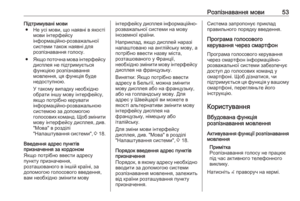 53
53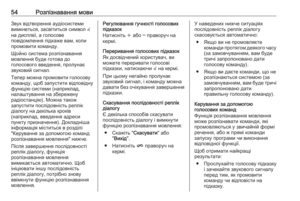 54
54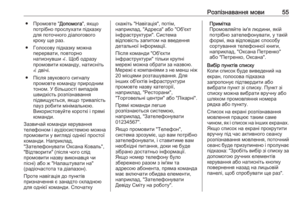 55
55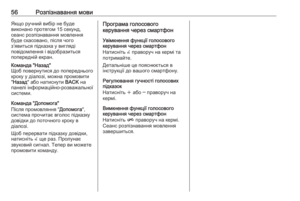 56
56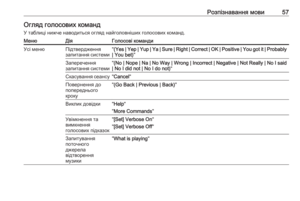 57
57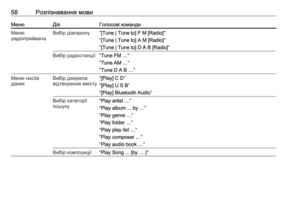 58
58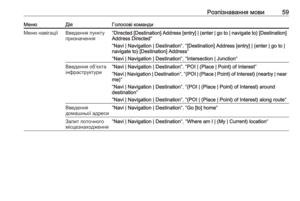 59
59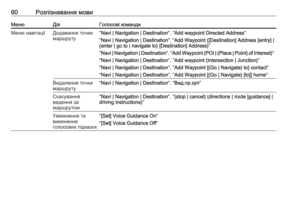 60
60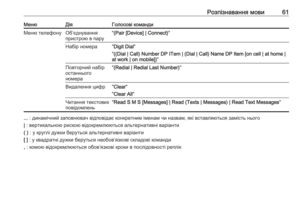 61
61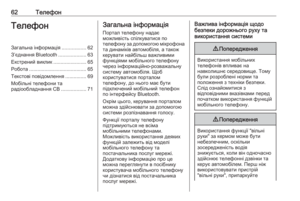 62
62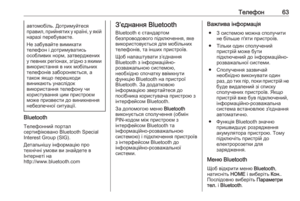 63
63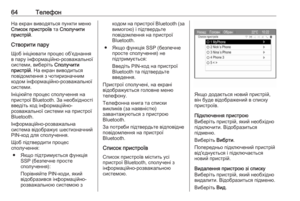 64
64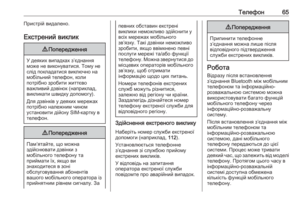 65
65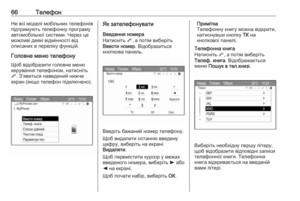 66
66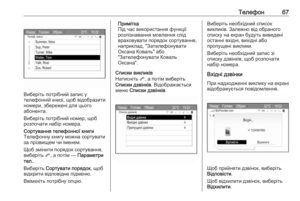 67
67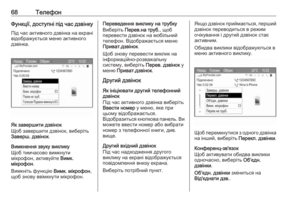 68
68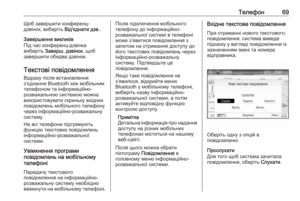 69
69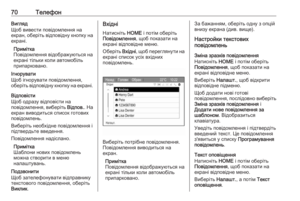 70
70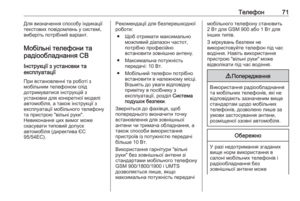 71
71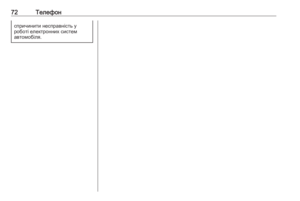 72
72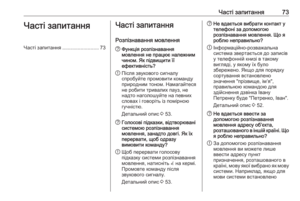 73
73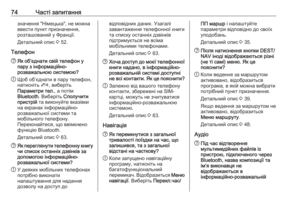 74
74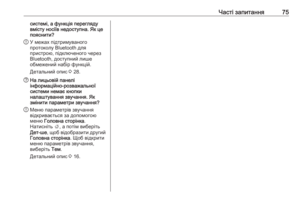 75
75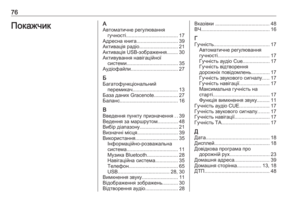 76
76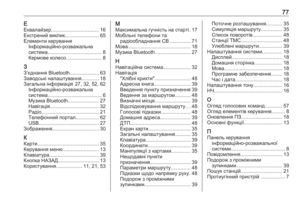 77
77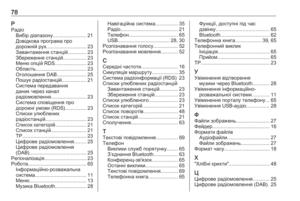 78
78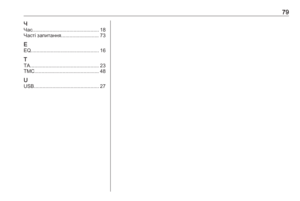 79
79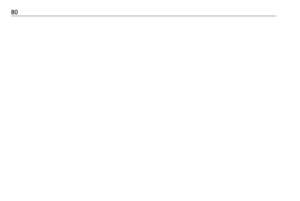 80
80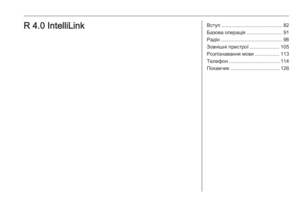 81
81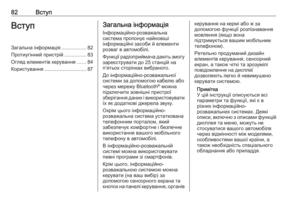 82
82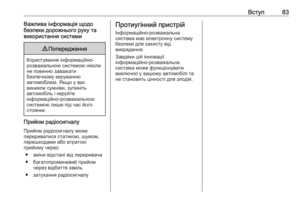 83
83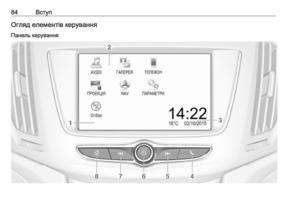 84
84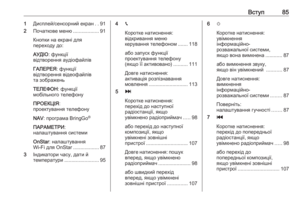 85
85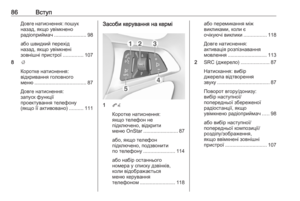 86
86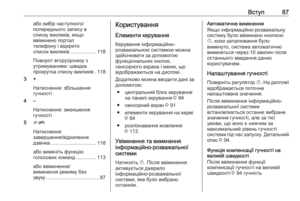 87
87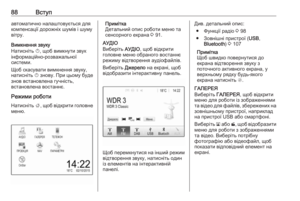 88
88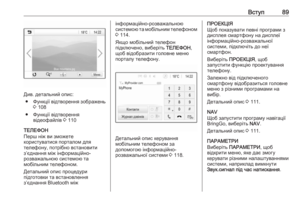 89
89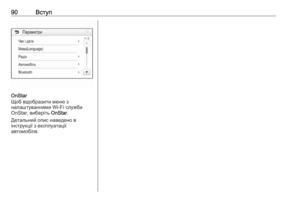 90
90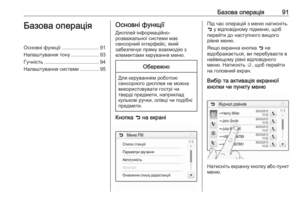 91
91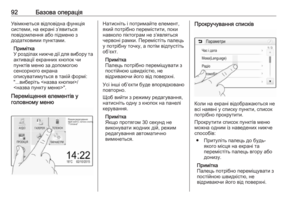 92
92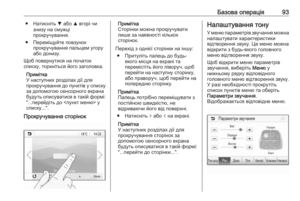 93
93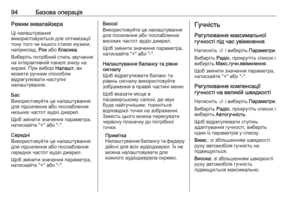 94
94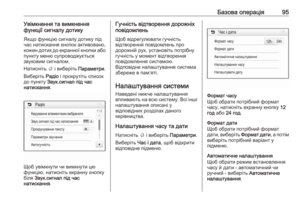 95
95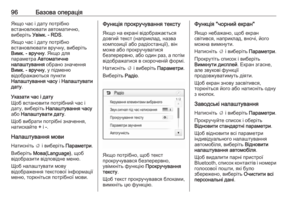 96
96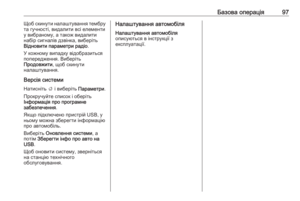 97
97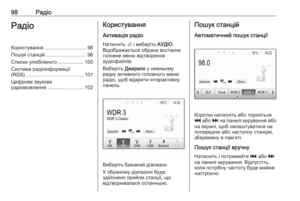 98
98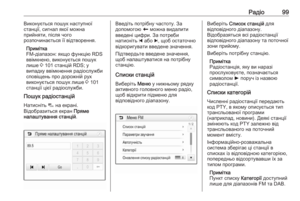 99
99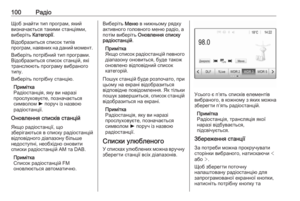 100
100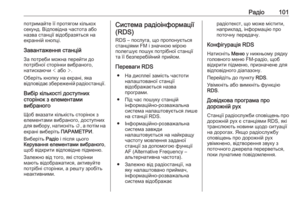 101
101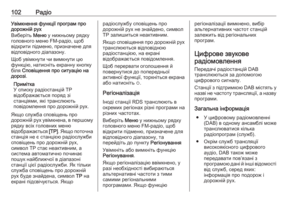 102
102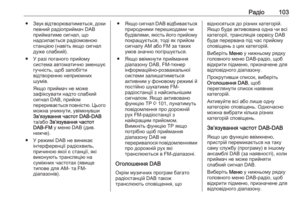 103
103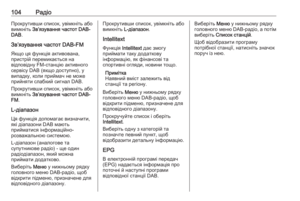 104
104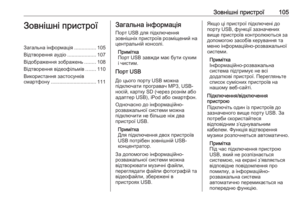 105
105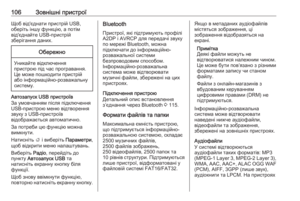 106
106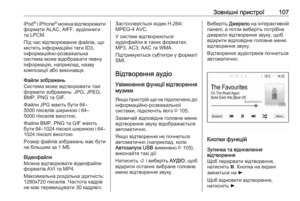 107
107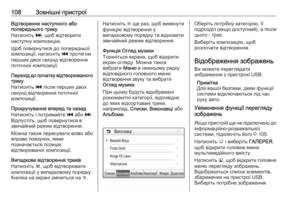 108
108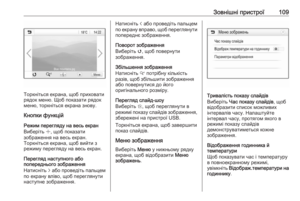 109
109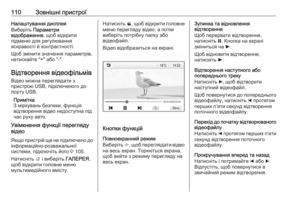 110
110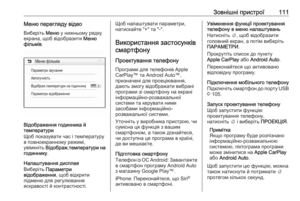 111
111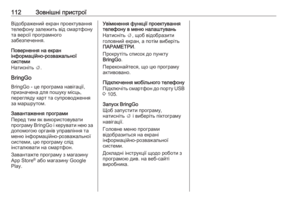 112
112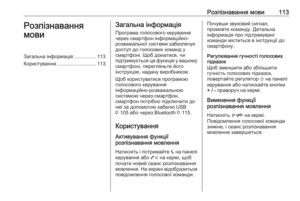 113
113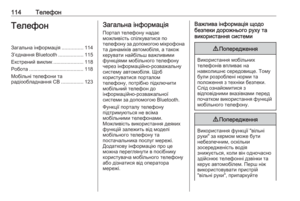 114
114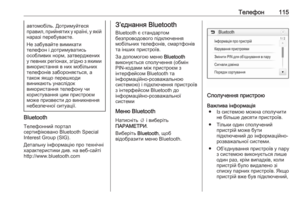 115
115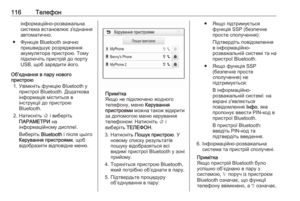 116
116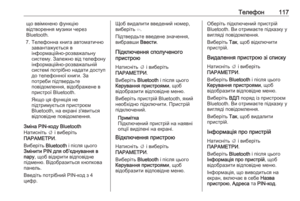 117
117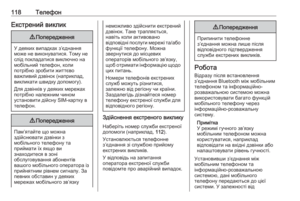 118
118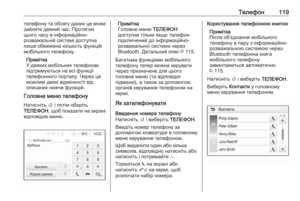 119
119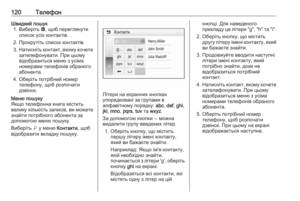 120
120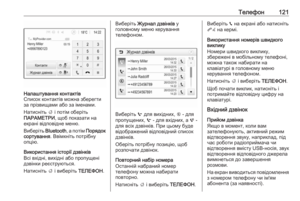 121
121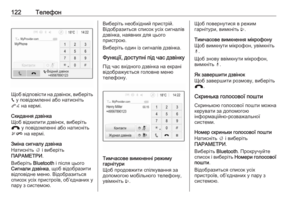 122
122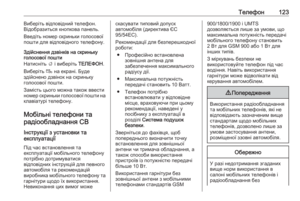 123
123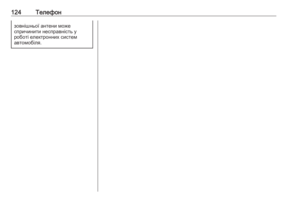 124
124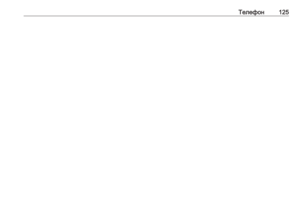 125
125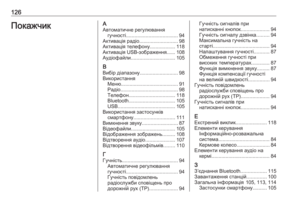 126
126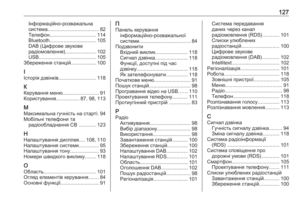 127
127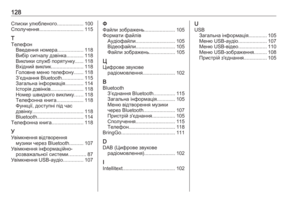 128
128